Dans cet article, nous discuterons de ce qu’est la télémétrie de compatibilité Microsoft (CompatTelRunner.exe) et vous montrerons comment la désactiver si elle affiche une utilisation élevée du disque et du processeur dans Windows 11/10.
Qu’est-ce que le processus CompatTelRunner ?
CompatTelRunner.exe est le Télémétrie de compatibilité Microsoft traiter. Il envoie périodiquement des données d’utilisation et de performances aux adresses IP Microsoft afin que des améliorations puissent être apportées à l’expérience utilisateur et à l’utilisation, et résoudre les problèmes potentiels. Il est activé par défaut et les points de données sont utiles à Microsoft pour améliorer Windows 10. Certains utilisateurs ont cependant signalé qu’il affiche une utilisation élevée du disque ou du processeur et ralentit ainsi leur ordinateur.
Télémétrie de compatibilité Microsoft (CompatTelRunner.exe)
La télémétrie Windows est une donnée système qui est téléchargée par le Expérience utilisateur connectée et télémétrie composant. Il est utilisé pour assurer la sécurité de vos appareils Windows. Il aide également Microsoft à améliorer la qualité des services Windows et Microsoft. CompatTelRunner.exe sur Windows 10 est le programme qui gère tout.
Si vous accédez à Paramètres Windows > Confidentialité > Diagnostics et commentaires, vous pouvez configurer la télémétrie ici. Vous pouvez changer votre fréquence de feedback de toujours à une fois par semaine ou même jamais. Le même endroit vous donne la possibilité de supprimer les données de diagnostic.
Comment désactiver l’activité de CompatTelRunner.exe ?
Certains utilisateurs ont signalé que lorsque ce programme s’exécute, il analyse de nombreux fichiers sur le disque dur et envoie une grande quantité de données sur Internet. Il démarre dès que l’ordinateur est démarré, et cette activité ralentit l’ordinateur et le rend même parfois insensible.
Comment corriger l’utilisation élevée du processeur par la télémétrie de compatibilité Microsoft ?
Si vous souhaitez désactiver CompatTelRunner.exe, voici ce que vous pouvez faire :
- Désactiver les tâches d’expérience d’application dans le planificateur de tâches
- Désactiver la télémétrie Windows via l’éditeur de stratégie de groupe
- Désactivez la télémétrie à l’aide du registre.
1]Désactiver les tâches d’expérience d’application dans le planificateur de tâches
- Taper tâchesschd.msc dans l’invite Exécuter et appuyez sur Entrée.
- Le planificateur de tâches s’ouvrira.
- Accédez à Bibliothèque du planificateur de tâches > Microsoft > Windows > Application Experience
- Sélectionnez le Évaluateur de compatibilité Microsoft tâche, cliquez dessus avec le bouton droit de la souris et désactivez-la.
La tâche que vous avez désactivée collecte les informations de télémétrie du programme si vous avez opté pour la Programme d’amélioration de l’expérience client Microsoft.
Vous pouvez également, à la place, choisir de modifier l’heure à laquelle les données sont envoyées.
- Faites un clic droit sur le programme, puis cliquez sur Propriétés
- Passez à la section Déclencheur et double-cliquez sur l’un des déclencheurs pour l’ouvrir.
- Ici, vous pouvez modifier le calendrier du programme, répéter les paramètres de la tâche, retarder, etc.
2]Désactiver la télémétrie Windows via l’éditeur de stratégie de groupe
Windows Telemetry est le programme qui collecte toutes sortes de données dans Windows. Il existe quatre niveaux de télémétrie dans Windows 10 : Sécurité, Basique, Amélioré et Complet. Vous pouvez choisir d’utiliser un niveau de base pour réduire l’activité après avoir navigué ici dans GPEDIT :
Configuration ordinateur > Modèles d’administration > Composants Windows > Collecte de données et versions d’aperçu
3]Désactiver la télémétrie à l’aide du registre
Exécutez REGEDIT et accédez à la clé suivante :
Computer\HKEY_LOCAL_MACHINE\SOFTWARE\Policies\Microsoft\Windows\DataCollection
Cliquez avec le bouton droit dans le volet de droite et choisissez Valeur DWORD (32 bits).
Nommez la clé Autoriser la télémétrie et lui donner une valeur de 0.
Dois-je désactiver CompatTelRunner ?
Si CompatTelRunner.exe utilise une quantité importante de vos ressources système et ralentit les choses, il est recommandé de désactiver CompatTelRunner. Cela désactivera ses activités de collecte de données, ce qui libérera les ressources de votre PC pour d’autres logiciels. Donc, pour ces raisons, vous pouvez désactiver CompatTelRunner.
J’espère que cela t’aides.
Vous voulez en savoir plus sur ces processus, fichiers ou types de fichiers ?
Nvxdsync.exe | Svchost.exe | RuntimeBroker.exe | TrustedInstaller.exe | Fichiers DLL ou OCX | StorDiag.exe | MOM.exe | Processus hôte pour les tâches de fenêtres.









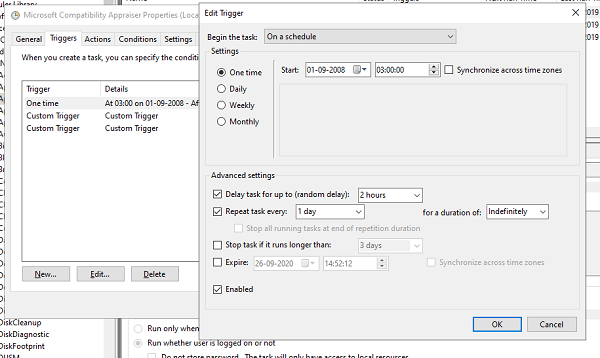
![[2023] 6 façons de copier / coller du texte brut sans formatage](https://media.techtribune.net/uploads/2021/03/5-Ways-to-Copy-Paste-Plain-Text-Without-Formatting-on-Your-Computer-shutterstock-website-238x178.jpg)






